9 nejlepších zastřihovačů videa pro stříhání videí online nebo offline
Jaký je nejlepší nástroj pro řezání videa MP4? Vyzkoušel jsem několik nástrojů pro ořezávání videa online, ale proces nahrávání se nezdařil, nějaká pomoc? Používám stolní počítač HP se systémem Windows 7.
Jak ořezáváte velká videa a používáte určité části, které chcete? Po nahrání některých videí na přenosné zařízení se systémem iOS / Android nebo digitálním fotoaparátem je možná budete chtít sdílet se svými přáteli nebo s některými sociálními aplikacemi. Ale než to uděláte, musíte tato videa oříznout, aby se uložily pouze důležité části.
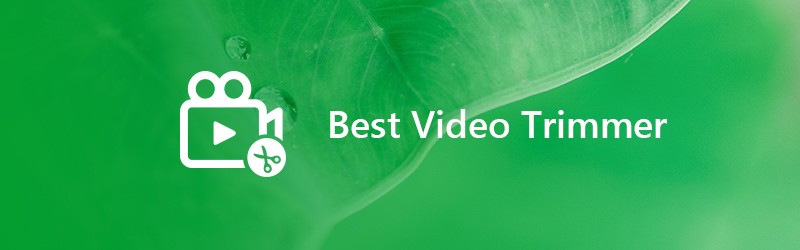
Pokud je vaším cílem sestřih videa, najdete několik užitečných zastřihovačů nebo editorů videa. Tento příspěvek tvoří seznam 9 nejlepších video trimrů včetně bezplatných a online ořezávačů videa, které vám pomohou oříznout video v počítači se systémem Windows a Mac. Svou preferovanou možnost můžete zaškrtnout a odebrat z videí nežádoucí klipy a nepotřebný obsah.
OBSAH STRÁNKY
Než napíšeme, jak testujeme software pro příspěvky:
Upozornění: Veškerý obsah na našem webu je napsán lidmi z našeho redakčního týmu. Než začneme psát, uděláme si o tématu hluboký průzkum. Poté nám výběr a testování nástrojů trvá 1–2 dny. Testujeme software podle požadavků na zařízení a systém, funkcí, zkušeností s používáním atd. Aby byl náš test komplexnější, prohlížíme si také webové stránky s recenzemi, jako je G2, Trustpilot atd., abychom shromáždili zkušenosti skutečných uživatelů pro referenci.
Část 1. Nejlepší řezačka videa pro Windows PC a Mac
Video Converter Vidmore je snadno použitelný převaděč videa a editor, který umožňuje snadné oříznutí videa ve vašem počítači se systémem Windows 10/8/7 / XP / Vista a Mac. Kromě stříhání videa obsahuje také další často používané editační funkce, jako je Otočit, Sloučit, Oříznout, Upravit efekty, Přidat vodoznak a další. Můžete si jej zdarma stáhnout a oříznout svá videa.
- Upscale rozlišení až 4K, H.265 / HEVC atd.
- Odstraňte šum videa a omezte otřesy videa.
- Upravte video efekty automaticky.
- Vylepšete MP4, MOV, MKV, 3GP, FLV, SWF, MTS / M2TS, VOB, DVD atd.
- Úpravy video efektů, jako je otáčení, zrcadlení, oříznutí, oříznutí, sloučení, vodoznak atd.

Jak používat tento zastřihovač a editor videa
Krok 1. Stažení aplikace Vidmore Video Converter zdarma
Jak je vidět výše, tento výkonný video zastřihovač nabízí verze pro Windows i Mac. Můžete dvakrát kliknout na tlačítko pro stažení založené na vašem systému a rychle jej nainstalovat a spustit v počítači.
Krok 2. Přidejte videa, která chcete vystřihnout
Kliknutím na tlačítko „Přidat soubor“ načtěte video, které chcete oříznout.

Krok 3. Vystřihněte video
Po načtení vyberte video a kliknutím na tlačítko „Upravit“ přejděte do hlavního editačního okna. Kliknutím na kartu „Clip“ zahájíte stříhání videa v počítači. Zde také můžete oříznout video, kombinovat videoklipy, přidat vodoznak nebo upravit výstupní obrazový / zvukový efekt.
Můžete přetáhnout modrou lištu zpracování a nastavit počáteční a koncový bod, nebo můžete přímo zadat konkrétní časy a rozhodnout o ořezové části.

Tento zastřihovač a editor videa má zabudovaný videopřehrávač, který vám pomůže lépe porovnat změny. Pokud jste s výsledkem oříznutí spokojeni, klikněte na „Použít“ a oříznutí potvrďte.
Krok 4. Výstup vystřiženého videa
Vidmore Video Converter vysoce podporuje jakékoli populární video a audio formáty jako MP4, MOV, MKV, AVI, FLV, MPEG, MP3, AAC, ALAC, FLAC a další. Nabízí spoustu výstupních formátů, ze kterých si můžete vybrat.

Klikněte na „Profil“ a v rozevíracím seznamu vyberte požadovaný formát videa. Poté klikněte na tlačítko „Převést“ a uložte upravené video do počítače.
Část 2. Top 8 bezplatných ořezávačů videa pro stříhání videa ve formátu MP4
Když pořídíte nebo stáhnete dobré video, ale obsahuje některé nežádoucí klipy a zbytečný obsah, je čas video sestřihnout. Tato část ukazuje 10 bezplatných aplikací pro ořezávání videa, které vám pomohou rozdělit video na několik menších částí a odstranit nežádoucí klipy podle potřeb.
NO.1 Online Video Cutter
https://online-video-cutter.com/
Online řezačka videa je velmi populární bezplatná aplikace pro střih videa vytvořená společností 123Apps, která vás nebude stát nic za to, abyste si video MP4 stáhli online. Tento video zastřihovač je volně dostupný přes internet. Umožňuje vám snadno stříhat, upravovat a ukládat videa. Můžete nahrát až 500 MB záběrů. Podporuje však pouze videa ve formátu MP4.
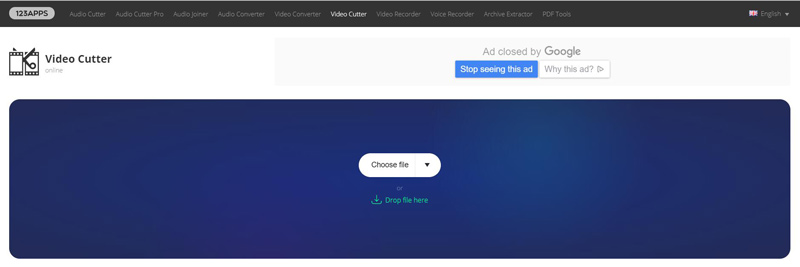
NO.2 Gihosoft Free Video Cutter
https://www.gihosoft.com/free-video-cutter.html
Gihosoft Free Video Cutter je určen pro stříhání velkých a dlouhých videí včetně souborů HD. Tento online video zastřihovač je kompatibilní s mnoha často používanými formáty videa, jako jsou MP4, MOV, AVI, MPEG, VOB, WMV, MKV, FLV a další. Nabízí pohodlný zážitek z ořezávání videa. Kromě toho vám umožňuje ukládat nová videa v jiných alternativních formátech bez ztráty kvality. Zajišťuje, že zvýšíte přesnost ovládáním každé sekundy rozsahu pro řezání. Tato bezplatná řezačka videa podporuje Windows i Mac. Upozorňujeme, že nejde o online nástroj.
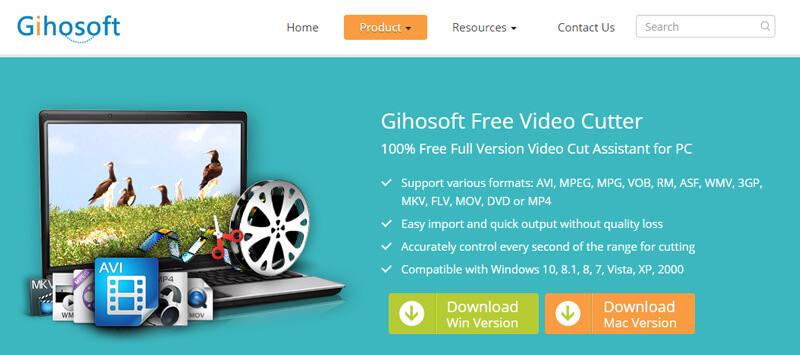
Č. 3 Kapwing Cut Video
https://www.kapwing.com/cut-video
Kapwing Cut Video je snadno použitelný online nástroj na stříhání videa, který vám umožňuje stříhat video na požadovanou délku. Není nutné žádné stahování. Navíc je tento zastřihovač videa zcela zdarma. Je navržen se stručným a krásným rozhraním, které může nabídnout dobrý zážitek z řezání videa online. Pokud máte dlouhé video, které chcete zkrátit na kratší délku, vyzkoušejte video trimmer a editor na Kapwing.
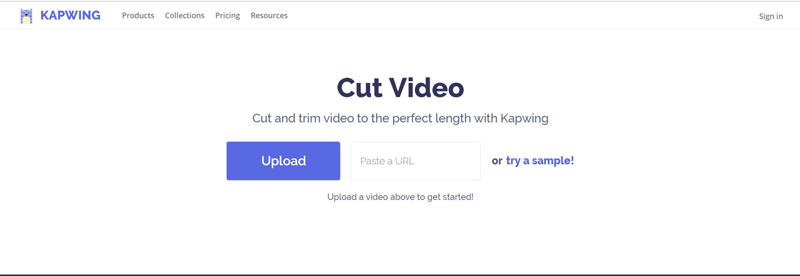
NO.4 EZGIF Video Cutter
https://ezgif.com/cut-video
Řezačka videa EZGIF je další populární video zastřihovač, který vám umožňuje zkrátit délku videa online a zdarma. Je navržen se špatným rozhraním. Pro oříznutí můžete snadno nahrát své video nebo adresu online videa. Může oříznout některé základní formáty videa, jako jsou MP4, WebM, AVI, FLV, MOV a další. Tato bezplatná online řezačka videa vám umožňuje přeskočit konec nebo začátek videa nebo obojí a vystřihnout klip uprostřed videa.
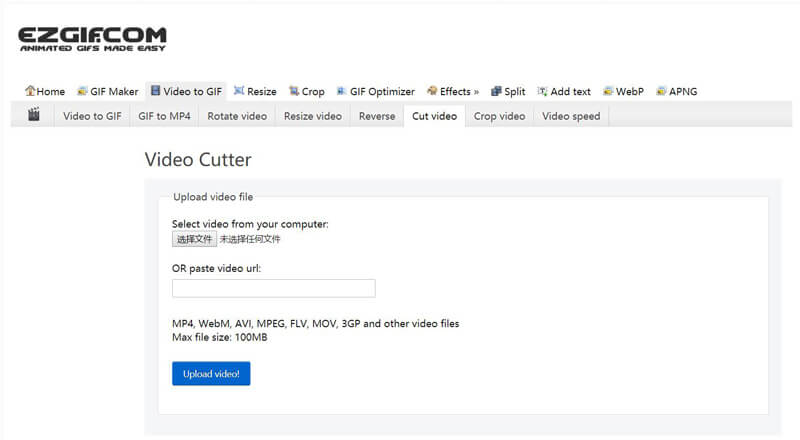
NO.5 Wincreator Video Cutter
http://www.wincreator.com/video-cutter
Wincreator Video Cutter je bezplatný online zastřihovač videa, který vám pomůže oříznout videa na části. Můžete tam přímo přetáhnout soubor a začít. Je speciálně navržen pro práci s malými soubory. Omezení velikosti souboru je maximálně 50 MB. Ve většině případů tedy nemáte povoleno používat tento video zastřihovač pro omezení velikosti.
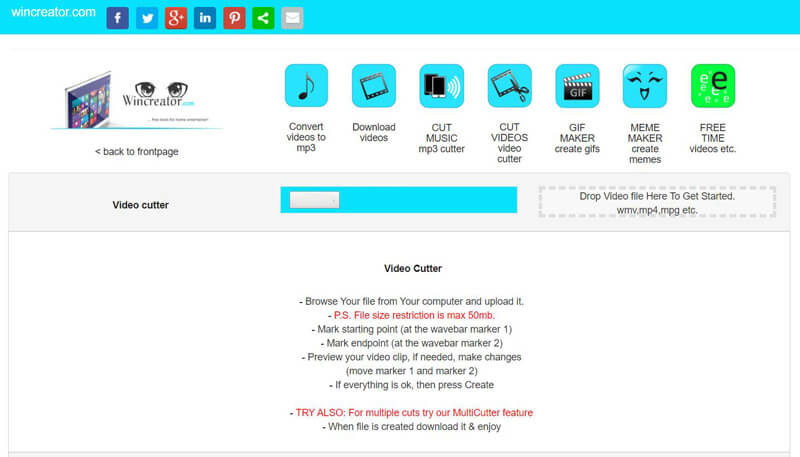
NO.6 Aconvert Online Video Cutter
https://www.aconvert.com/video/split/
Převést Online Video Cutter je bezplatné řešení pro stříhání videa bez stahování. S tímto online zastřihovačem videa můžete importovat až 200 MB videa. Vyberte počáteční pozici a dobu trvání videa a poté uložte upravené video. Toto je stále velká kapacita velikosti souboru a web má mnoho dalších užitečných funkcí, které vám pomohou upravit vaše video.
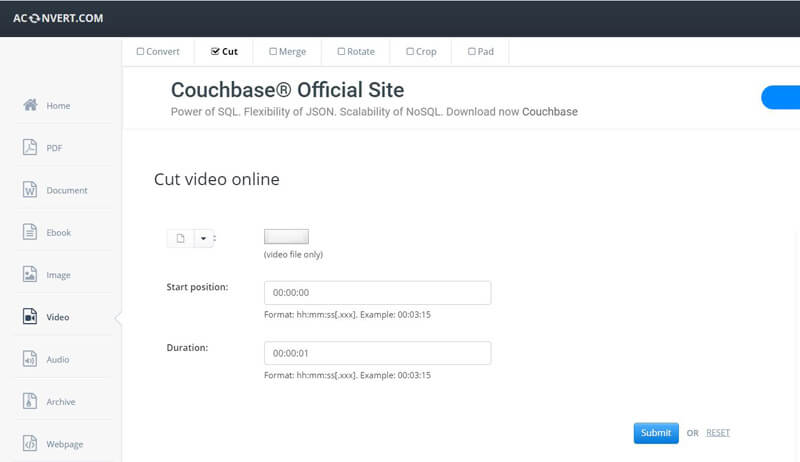
NO.7 Clipchamp Online Video Editor
https://clipchamp.com/en/video-editor
Clipchamp Online Video Editor je jeden druh profesionální řezačky videa v prohlížeči. Není povoleno jej stahovat. Ještě důležitější je, že tento online zastřihovač a editor videa neposkytuje žádné omezení velikosti souboru. Kromě hloubkové frézy nabízí možnosti optimalizace videa a online sdílení. Není to úplně bezplatný zastřihovač videa. Umožňuje vám však bezplatně vystřihnout 5 videí za měsíc.
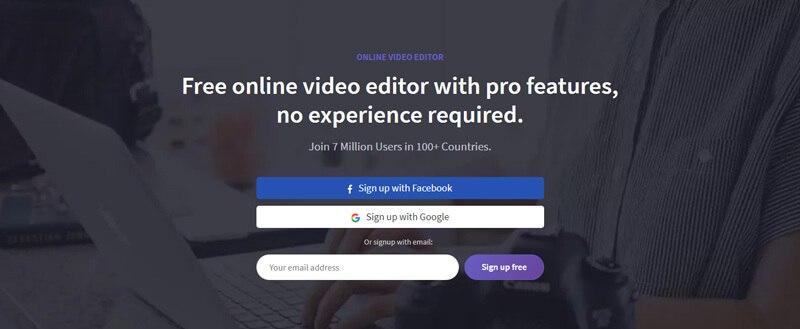
Č. 8 WeVideo stříhalo video online
https://www.wevideo.com/
WeVideo nabízí bezplatné i placené verze pro stříhání nebo úpravy videí. Jeho kapacita online úložiště činí 1 GB a podporuje téměř všechny formáty videa. S touto bezplatnou verzí jistě existují určitá omezení. Tento bezplatný zastřihovač videa se snadno používá. Bohužel upravené rozlišení videa bude nízké na 360p. A co je horší, export je omezen na 15 minut v době přehrávání za měsíc. Chcete-li získat vysoce kvalitní výstupní video, musíte upgradovat na placenou verzi.
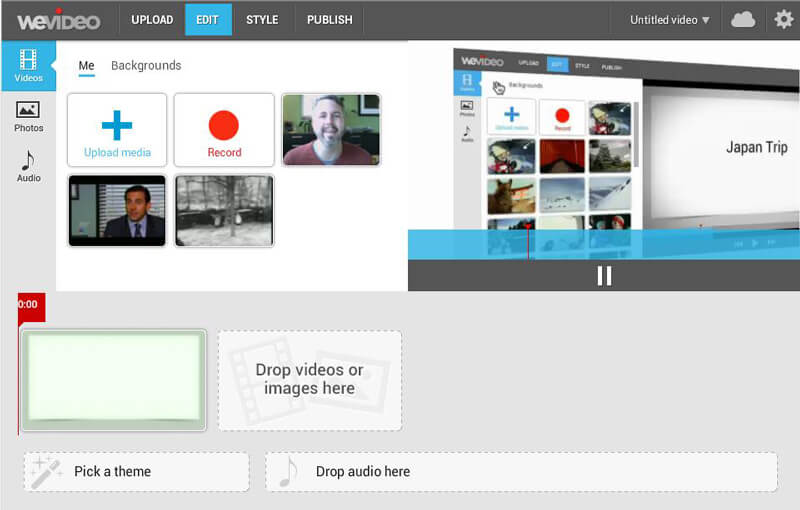
Závěr
Máte-li dlouhé video, můžete jej rozdělit na části, se kterými budete pracovat samostatně. Když ořezáváte video, musíte odstranit hlavu a/nebo konec klipu. Tato část ukazuje 9 skvělých aplikací pro ořezávání videa, které vám pomohou sestříhat a upravit vaše videa. Doporučujeme výkonné Video Converter Vidmore můžete stříhat video na Windows PC a Mac. Můžete si jej zdarma stáhnout a vyzkoušet.
Video tipy
-
Video řezačka
-
Video přehrávač
-
Upravit pozadí obrázku


